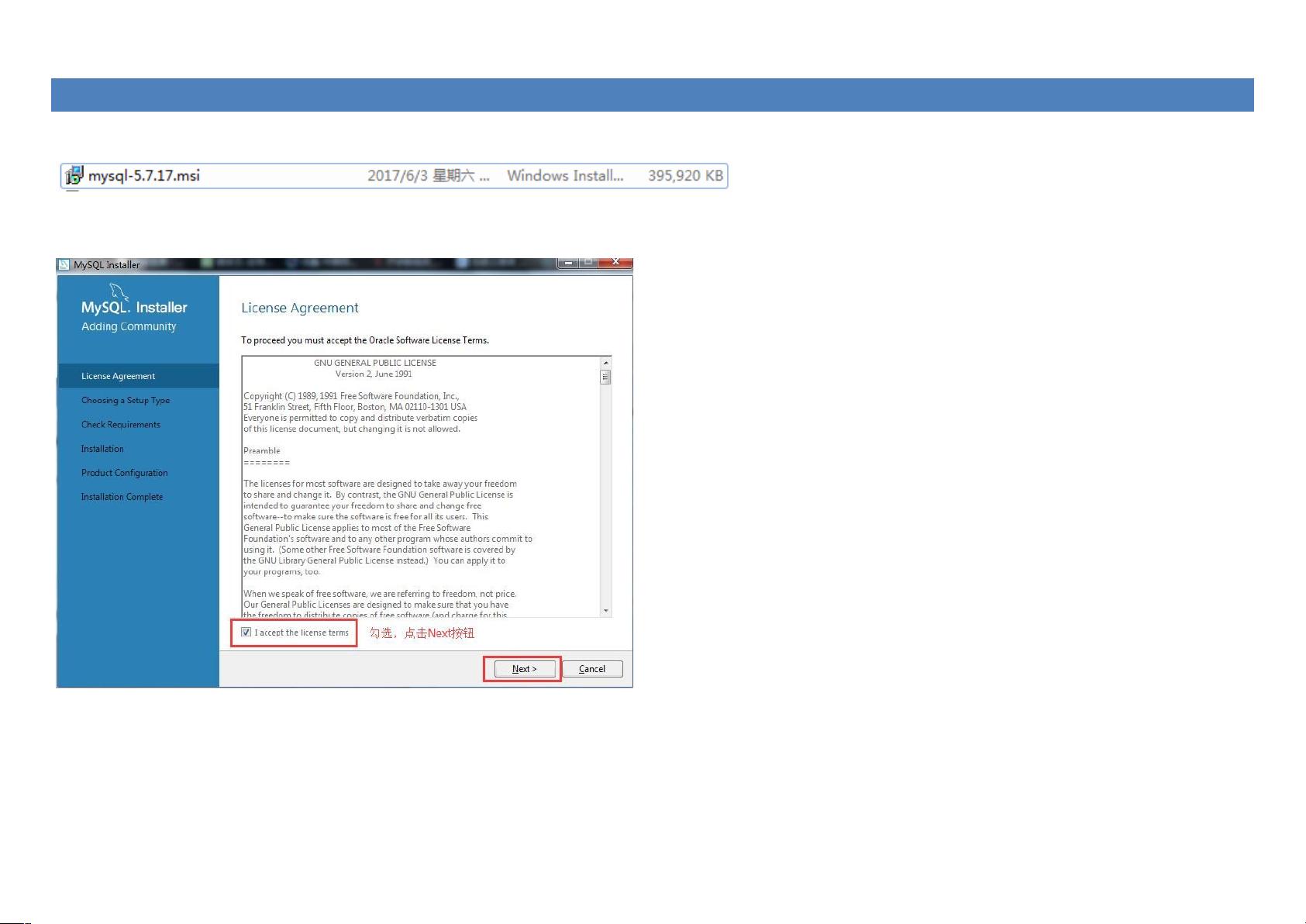### MySQL安装教程详解
#### 一、MySQL简介与版本选择
MySQL是一款开源的关系型数据库管理系统,因其性能稳定、易于使用等特点,在web应用开发领域被广泛采用。本教程将引导您完成MySQL 5.7.17版本在Windows操作系统上的安装过程。
#### 二、准备工作
在开始安装之前,请确保您的系统满足以下条件:
- 操作系统:Windows 7/8/10或更高版本
- 内存:至少2GB(推荐4GB以上)
- 硬盘空间:至少需要1GB以上的可用空间来安装MySQL及其相关组件
#### 三、下载MySQL安装包
根据上述描述,我们需要下载名为`mysql-installer-community-5.7.17.msi`的安装包。您可以通过MySQL官方网站或其他可靠的下载源获取此安装文件。
#### 四、安装步骤详解
1. **启动安装程序**:
- 双击下载好的安装包`mysql-installer-community-5.7.17.msi`,启动安装向导。
2. **同意许可协议**:
- 在安装向导的第一个界面,勾选“接受许可协议”复选框,然后点击“下一步”继续。
3. **选择安装类型**:
- 选择“仅服务器模式”,这将安装MySQL服务器核心组件。如果您需要完整的开发环境,可以选择“开发人员默认”等其他选项。点击“下一步”。
4. **配置安装**:
- 在接下来的界面,直接点击“执行”按钮开始安装MySQL组件。安装过程中,您可以看到安装进度条以及已完成的任务列表。
5. **配置MySQL服务器**:
- 安装完成后,会进入MySQL配置界面。在这里,您需要确认配置信息是否符合需求,例如服务名称、端口号等。点击“下一步”。
6. **设置管理员密码**:
- 输入MySQL管理员(root用户)的用户名和密码。建议设置一个强密码以提高安全性。点击“下一步”。
7. **选择服务类型**:
- 默认情况下,MySQL将以“按需启动”的服务模式运行。您可以根据实际需求进行调整。点击“下一步”。
8. **完成安装配置**:
- 继续点击“下一步”直到看到“执行”按钮。点击后,系统将按照您的配置开始最后的设置步骤。
- 设置完成后,会弹出提示框告知安装成功。点击“确定”按钮关闭提示框。
- 点击“下一步”直至出现“Finish”按钮,点击“Finish”完成整个安装过程。
#### 五、验证安装
- 安装完成后,可以通过以下步骤验证MySQL是否安装成功:
1. 打开“开始”菜单,找到MySQL安装目录下的“MySQL Command Line Client”并点击打开。
2. 在命令行窗口中输入`mysql -u root -p`,按回车键后系统会提示您输入密码。
3. 输入之前设置的MySQL管理员密码,再次按回车键。如果能够成功登录,则表示MySQL已经安装成功。
#### 六、总结
通过以上步骤,您已经完成了MySQL 5.7.17版本的安装。接下来,您可以开始探索MySQL的各种功能,如创建数据库、表,插入数据等。MySQL提供了一个强大的SQL语言支持,可以帮助您管理和维护数据。
希望这篇教程对您有所帮助!如果有任何疑问或遇到问题,欢迎随时提问。